Định dạng gạch chân chữ đã quá quen thuộc với người dùng văn phòng, trên Word và Excel khi chúng ta muốn nhấn mạnh hay làm nổi bật nội dụng nào đó tới người đọc. Thường thì định dạng gạch chân sẽ hiển thị lên giao diện menu để bạn có thể sử dụng được ngay. Tuy nhiên, còn khá nhiều kiểu định dạng gạch chân khác đã bị ẩn trên giao diện Excel.
Chúng ta có thể chọn kiểu gạch chân đôi, hoặc điều chỉnh chiều dài gạch chân tương đương với độ dài của nội dung,,.. Vậy làm sao để sử dụng những kiểu định dạng gạch chân trên Excel đã bị ẩn đi? Bài viết dưới đây sẽ hướng dẫn bạn đọc cách dùng các định dạng gạch chân trên Excel.
Bước 1:
Tại giao diện bảng Excel, chọn nội dung muốn sử dụng định dạng gạch chân, sau đó nhấn vào tab Home rồi chọn vào nhóm thiết lập Font. Click chuột vào biểu tượng mũi tên.
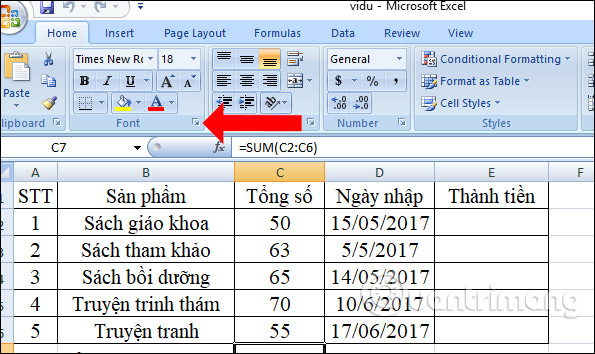
Bước 2:
Xuất hiện hộp thoại Format Cells tại tab Font click tiếp vào mục Underline để sử dụng kiểu định dạng gạch chân dưới nội dung. Lưu ý, bạn có thể nhấn tổ hợp phím Ctrl+1 để mở nhanh hộp thoại Format Cells.
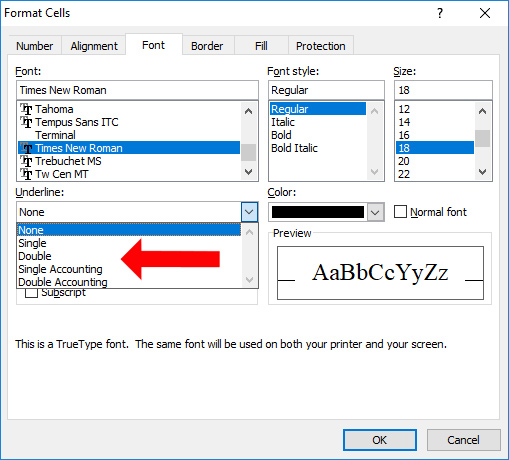
Xuất hiện danh sách 5 kiểu định dạng gạch chân để người dùng chọn lựa. Mỗi một định dạng gạch chân sẽ đều khác nhau và mục địch sử dụng cũng sẽ khác nhau.
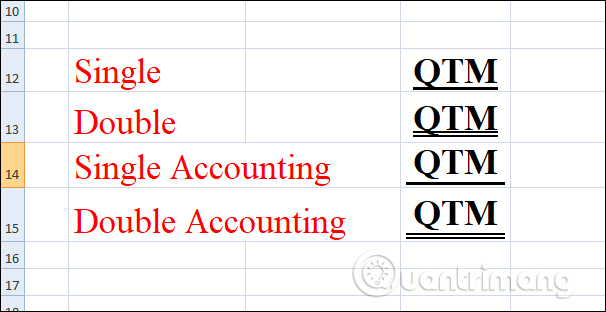
Thường kiểu định dạng gạch chân Single Accounting và Double Accounting sẽ dùng trong công việc thống kê sổ sách, các con số đặc biệt là kế toán. Single Accounting dùng để đánh dấu tổng số phụ (Subtotal) còn Double Accounting dùng để đánh dấu tổng số cuối cùng (Final Total).
Tùy theo cần phải xử lý loại tài liệu nào trên Excel, cũng như nội dung trong tài liệu mà chúng ta lựa chọn kiểu gạch chân sao cho phù hợp. Đối với những kiểu tài liệu báo cáo tài chính, tài liệu kế toán sẽ sử dụng kiểu gạch chân có khoảng cách với chữ lớn hơn.
Xem thêm:
Hy vọng bài viết này hữu ích với bạn!
Nguồn tin: quantrimang.com
Ý kiến bạn đọc
Những tin mới hơn
Những tin cũ hơn